Создание нового решения
На Рис. 2.5 показан список разделов динамической справки, полученный в начале работы над проектом. У динамической справки есть один серьезный недостаток – она интенсивно расходует ресурсы процессора. Когда вы освоитесь в IDE, отключите этот режим, чтобы повысить быстродействие.
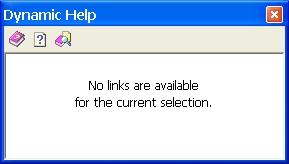
Рис. 2.5. Динамическая справка
Бросается в глаза другая эффектная особенность IDE – если пристыкованное (docked) окно полностью перекрывает другое окно, это вызовет меньше проблем, чем в VB6, поскольку скрытые окна автоматически отображаются в виде корешков (tabs). Пример показан на рис. 2.6 – обратите внимание на корешки в позиции курсора. Чтобы вызвать скрытое окно, достаточно щелкнуть на корешке и перетащить его мышью. Чтобы изменить порядок окон (например, для экономии места), просто перетащите один корешок поверх другого.
Подобное использование корешков выгодно отличает VS.NET от VB6 IDE, где в результате неосторожной стыковки окон становилось совершенно невозможно работать и для возвращения к нормальному состоянию приходилось править системный реестр. Также обратите внимание на корешок Start Page главного окна, предназначенный для вызова начальной страницы IDE.
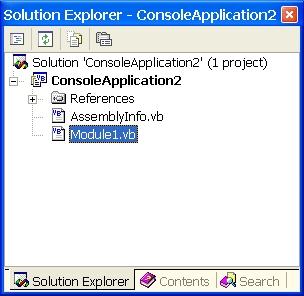
Рис. 2.6. Пристыкованные окна с корешками
